サーチコンソールで「DNS レコードでのドメイン所有権の確認」をする方法(エックスサーバー編)
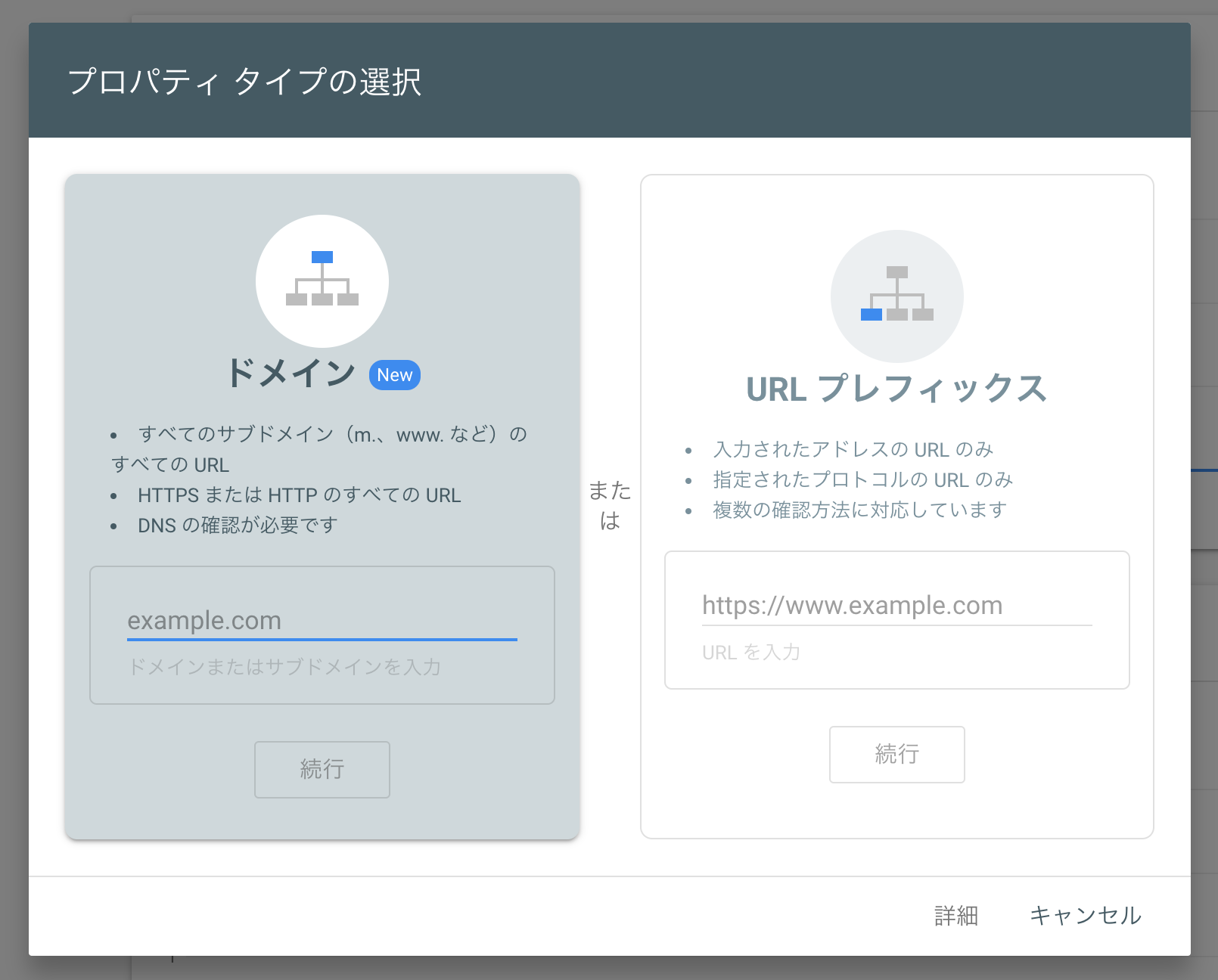
サイト運営者にとっては今や必須ともいえるGoogleサーチコンソール(略してサチコ)ですが、リニューアルされてから「DNS レコードでのドメイン所有権の確認」という便利な機能が追加されました。今回はじめてその機能を使ってサイトを登録したのでその覚え書きです。
DNSレーコードを使うと何が変わるのか?
今までは新規サイトを登録するときに、
- wwwあり、なしを登録
- http://、https://の種類を登録
- wwwあり、なしのどちらを優先して使うかの設定
という3つのステップを踏む必要があり結構面倒でした。
さらに、一つのドメインに対して4つサイトを登録していることになるので、サーチコンソールにも同じサイトが4つ並んでいるような状態。
データを見るときも別々に見る必要がありなかなか不便でした。※それを統合するためにプロパティセットなるものが導入されましたが、それも廃止されています。
このように面倒だったサイト登録を、ドメインを1回登録するだけで完了できる便利機能が「DNS レコードでのドメイン所有権の確認」です。管理画面でもこれら4つのURLを全て統一したデータが自動的に表示されるのでとても便利。
ただ、設定するにはレンタルサーバーの設定を修正する必要があり、それが少し手間です。
DNS レコードでのドメイン所有権の確認をする手順
まず、新サーチコンソールにログインして左上のURLが表示されている部分をクリック。

登録されているURLのリストがでてくるので、一番下の「プロパティの追加」をクリック。
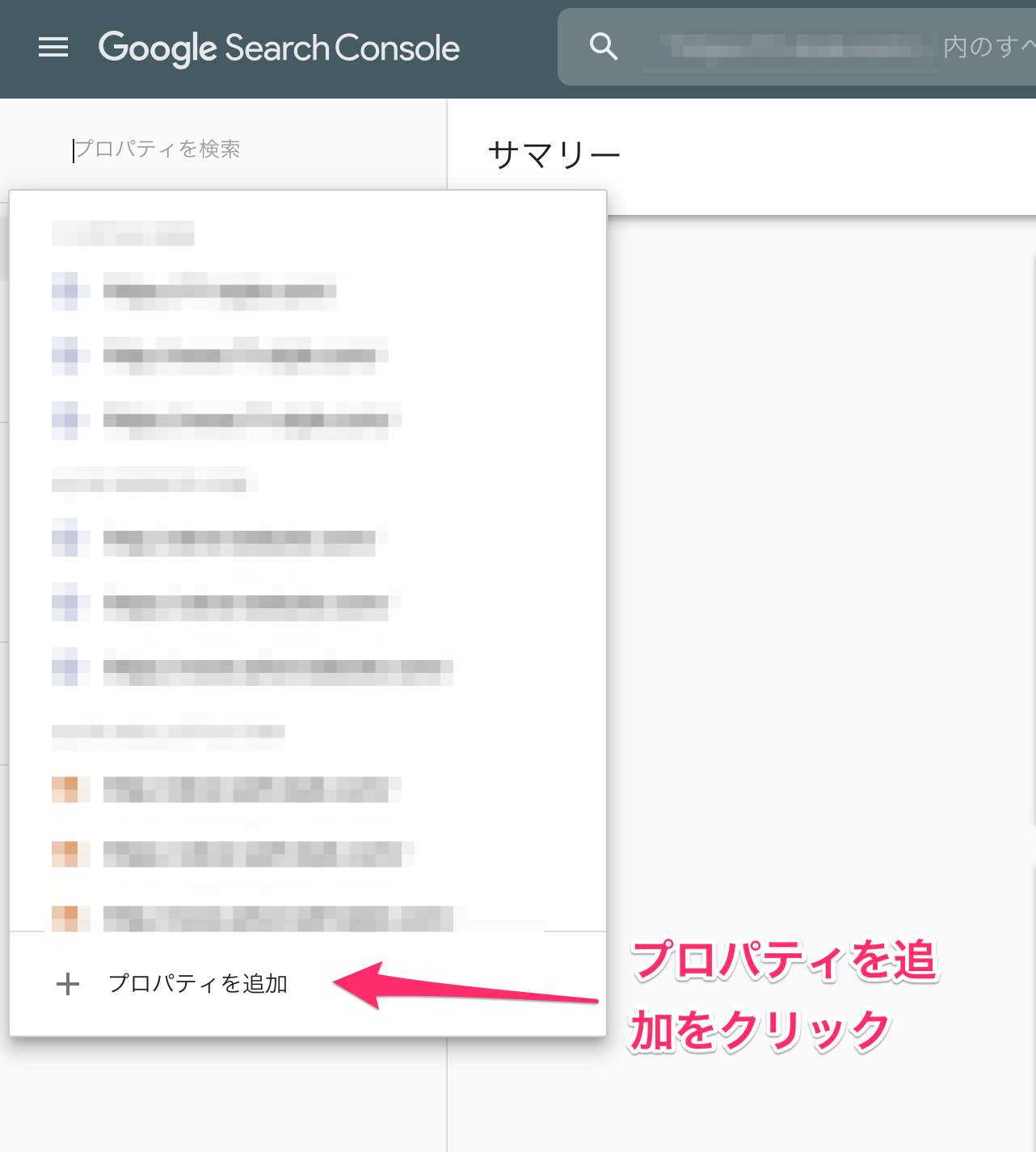
そうすると、「プロパティタイプの選択」という画面が出てくるので、左側のドメインという方を使います。

ドメインを入力して「続行」ボタンをクリックすると「DNSレコードでのドメイン所有権の確認」という画面が出てきます。
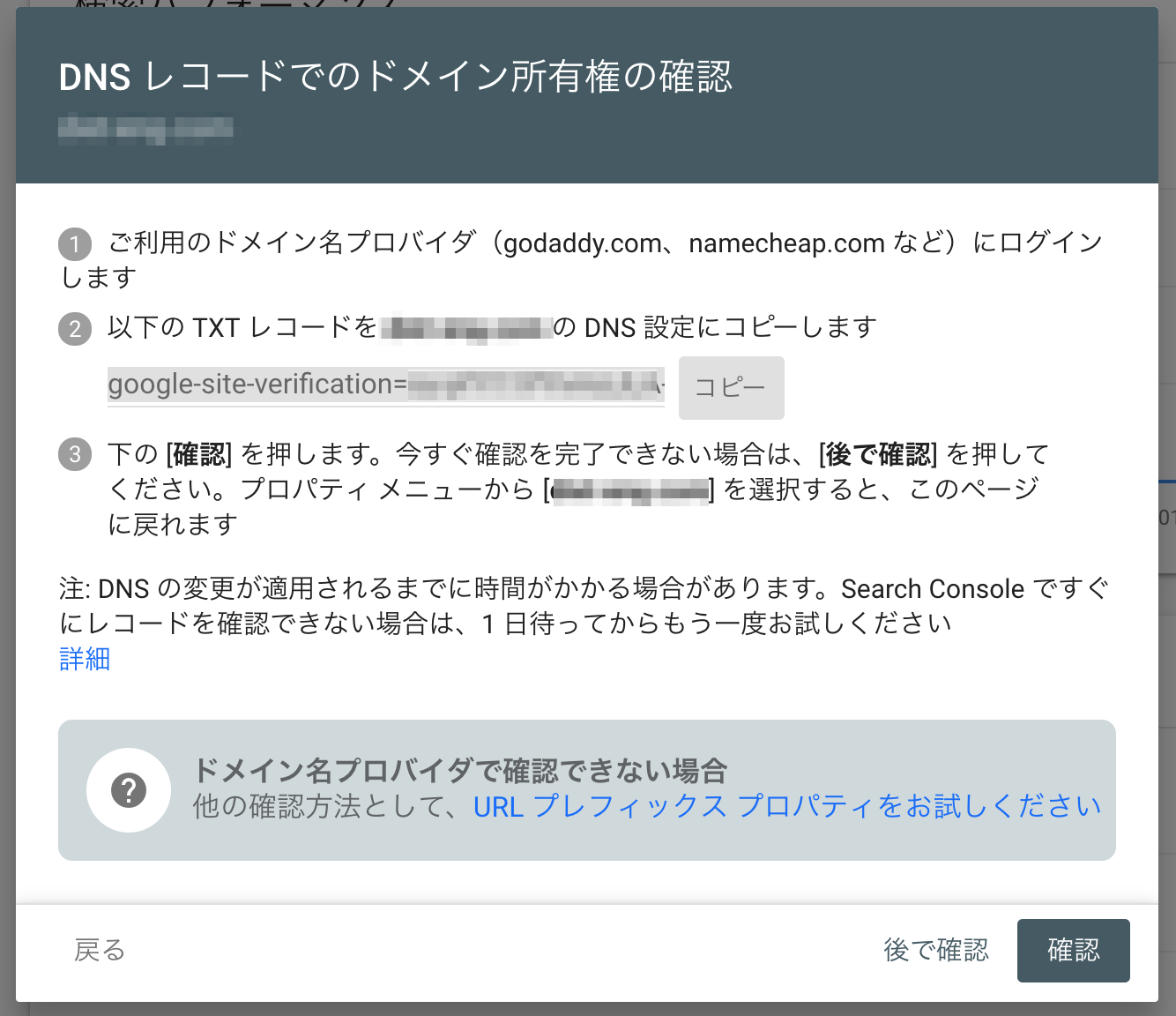
表示されているTXTレコード( goolge-site-verification=… の部分)をコピーしておきます。コピーボタン押せばOK。
次に、この画面はそのままでエックスサーバーにログインしてサーバーパネルを開きます。
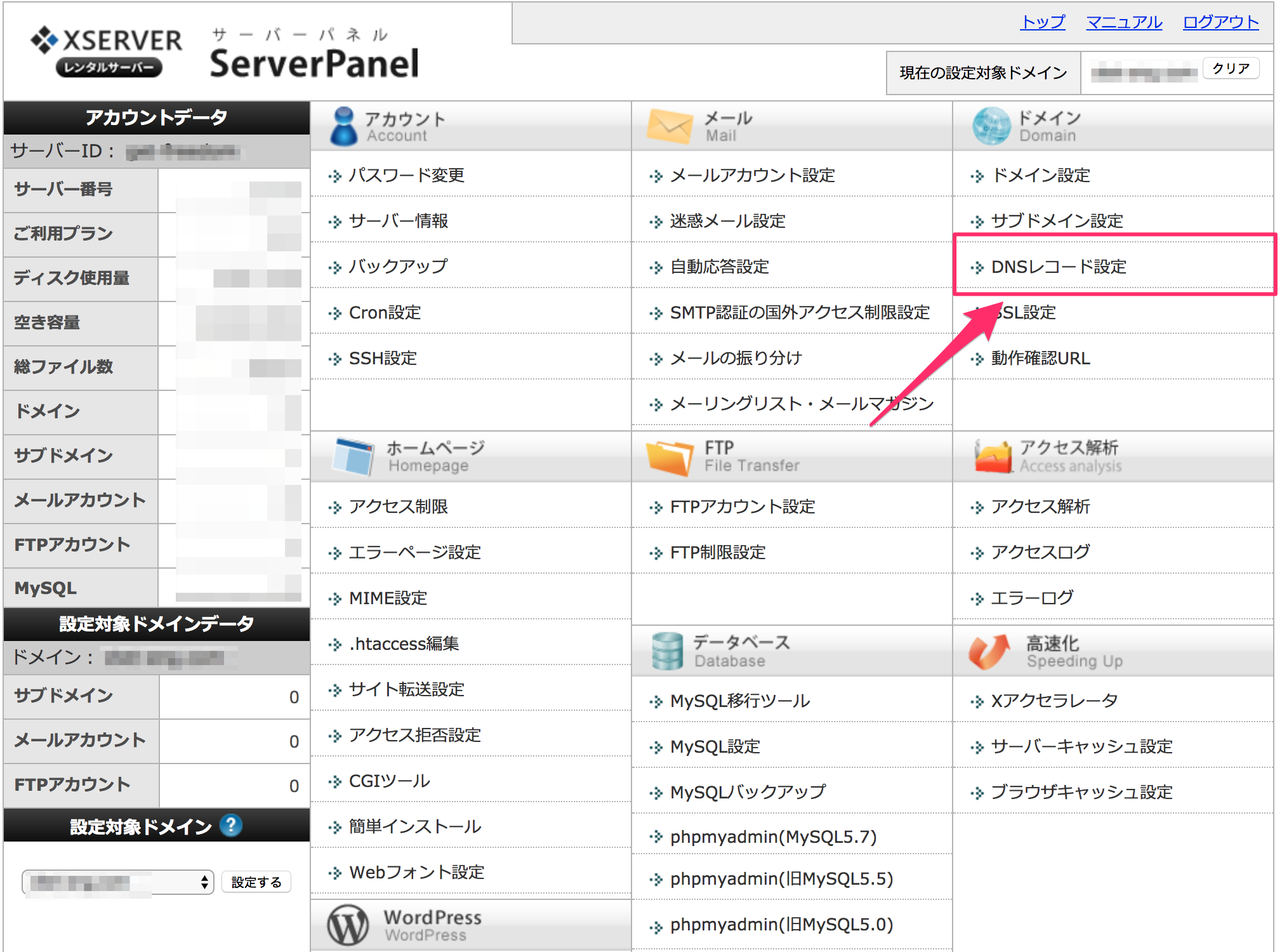
DNSレコード設定をクリックして設定画面を開きます。
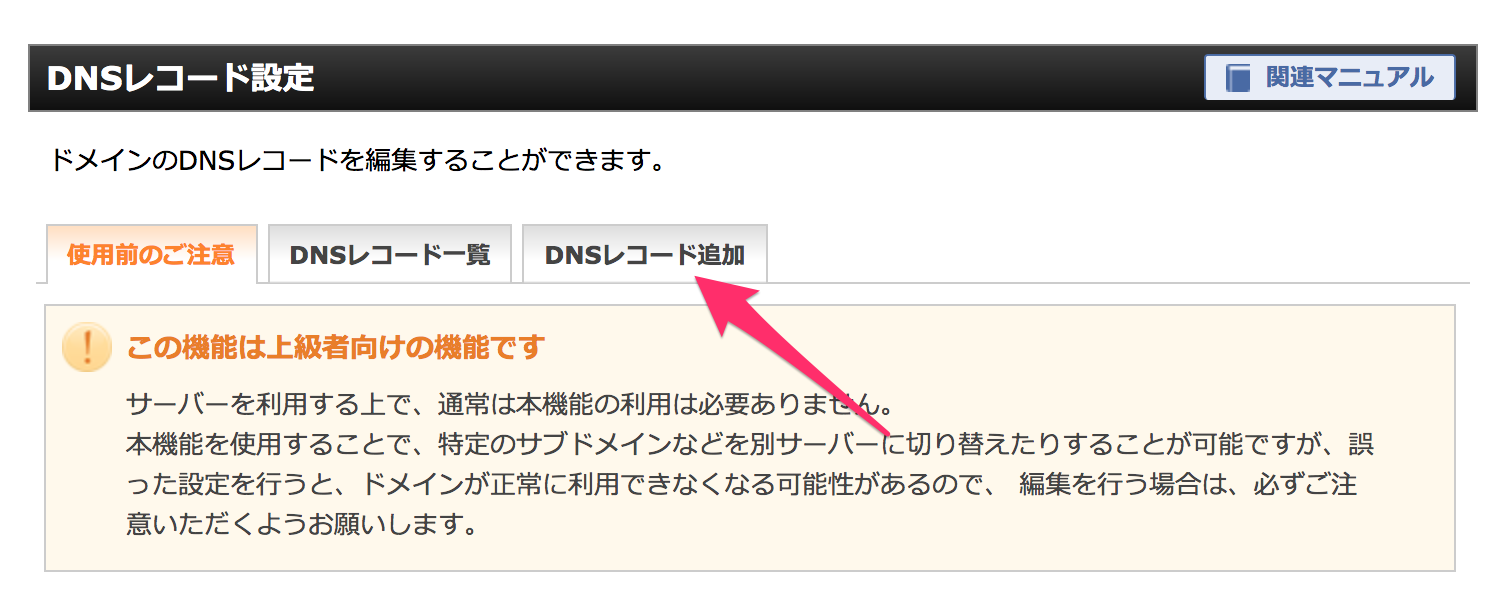
なんだか怖いことが書かれていますが、気にせず「DNSレコード追加」タブをクリックしましょう。
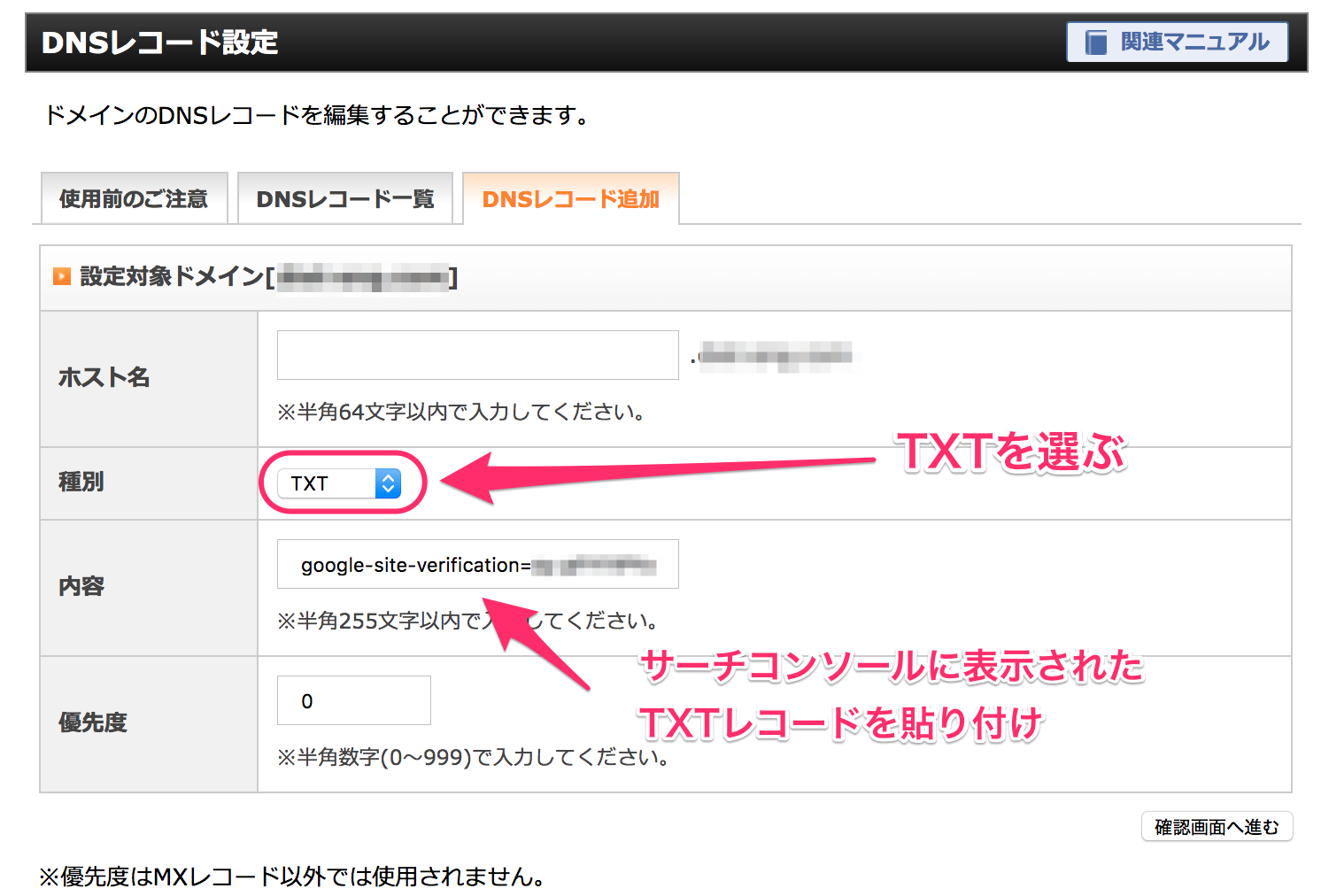
上の画像のように設定します。
- 種類:TXT
- 内容:サーチコンソールの画面でコピーしたTXTレコード
他の部分はそのままでOK。確認に進みましょう。次の図のようになっているはずです。
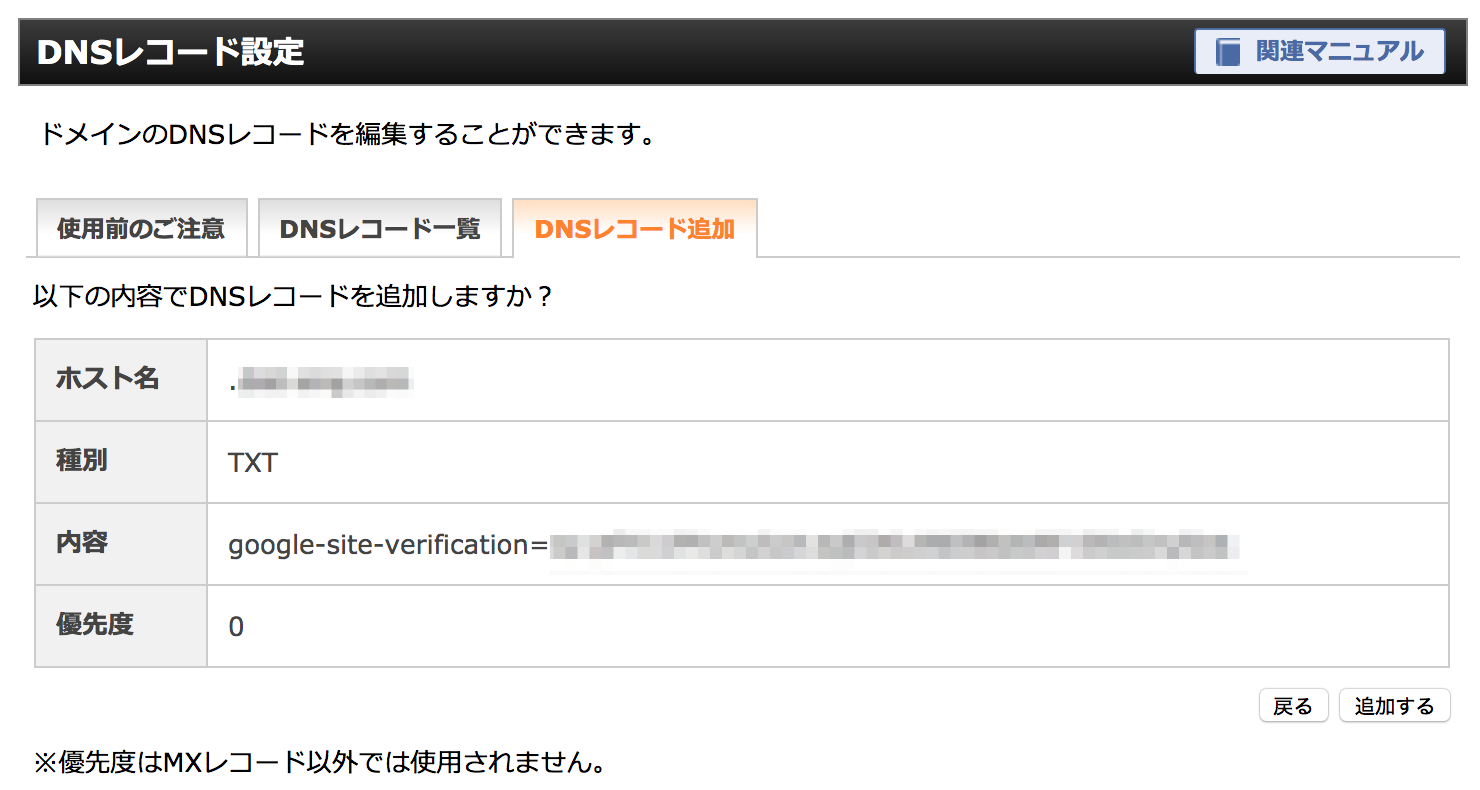
追加内容に間違いがなければ「追加する」をクリック。次の画面が表示されたら完了です。サーチコンソールに戻りましょう。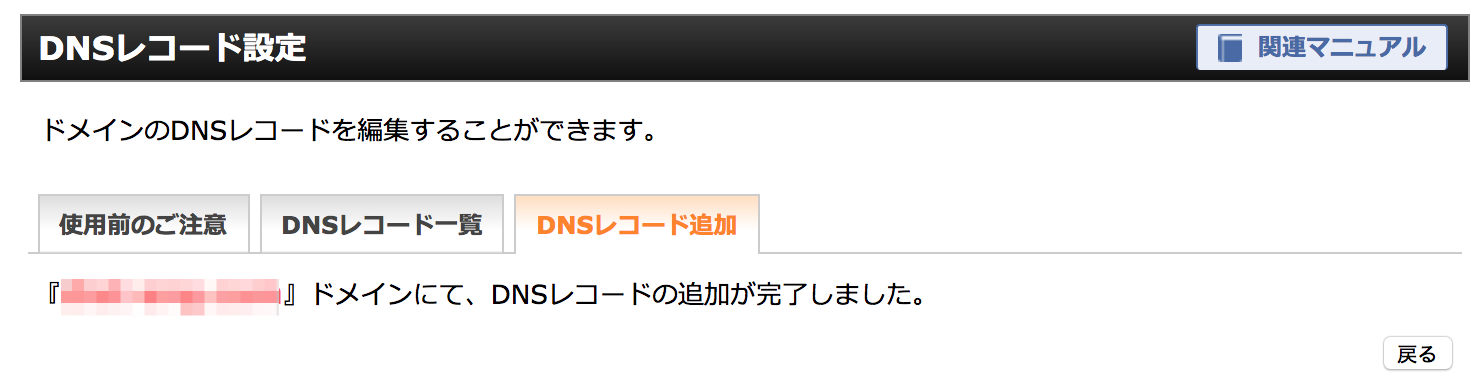
再びこの画面で「確認」をクリックします。ただし登録に時間がかかるようなので少し待ちましょう。私の場合は数分待つと問題なく処理されました。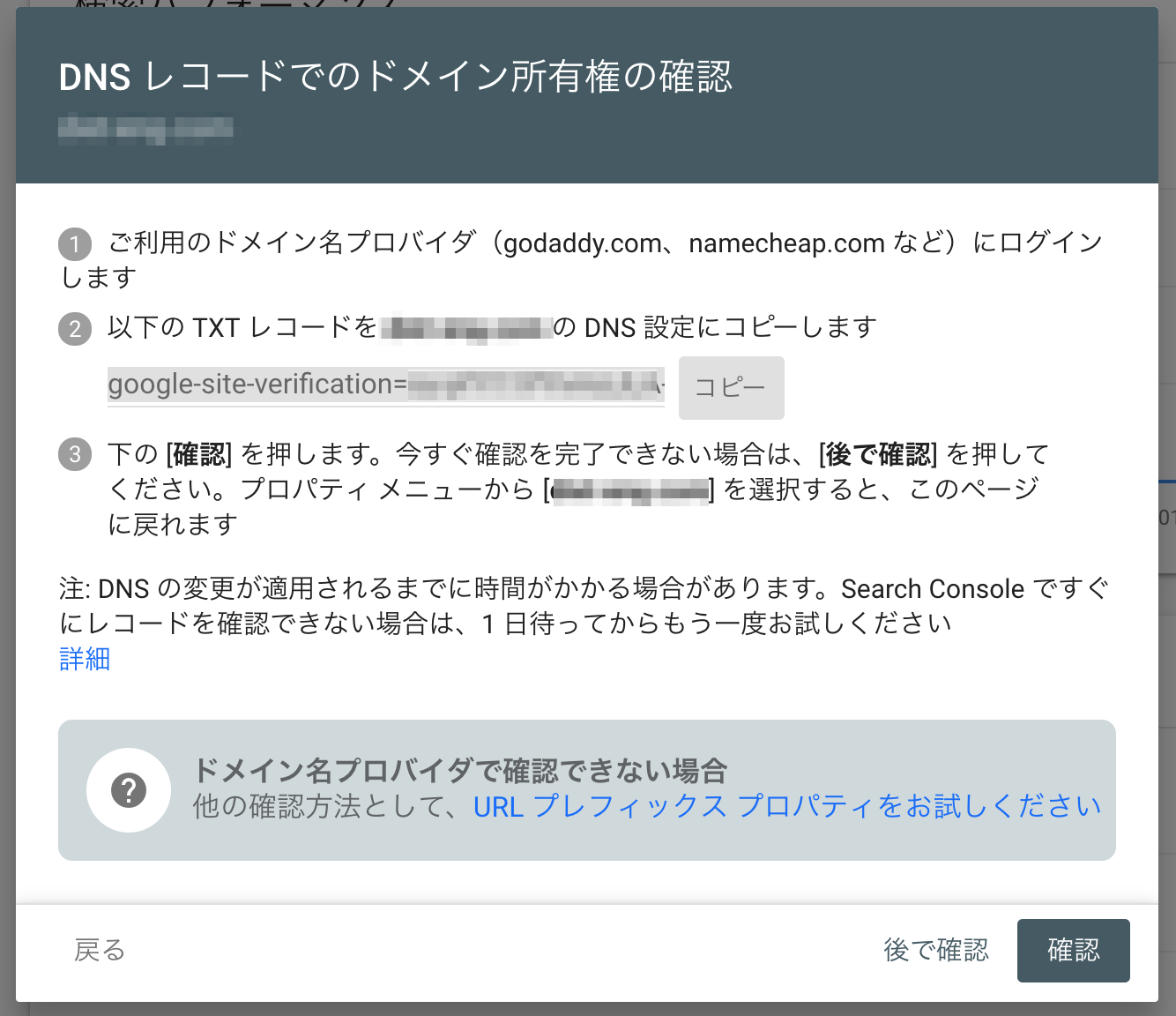
プロパティのリストを見てみると、ドメインの下に「ドメインプロパティ」という文字が入っていることが分かります。
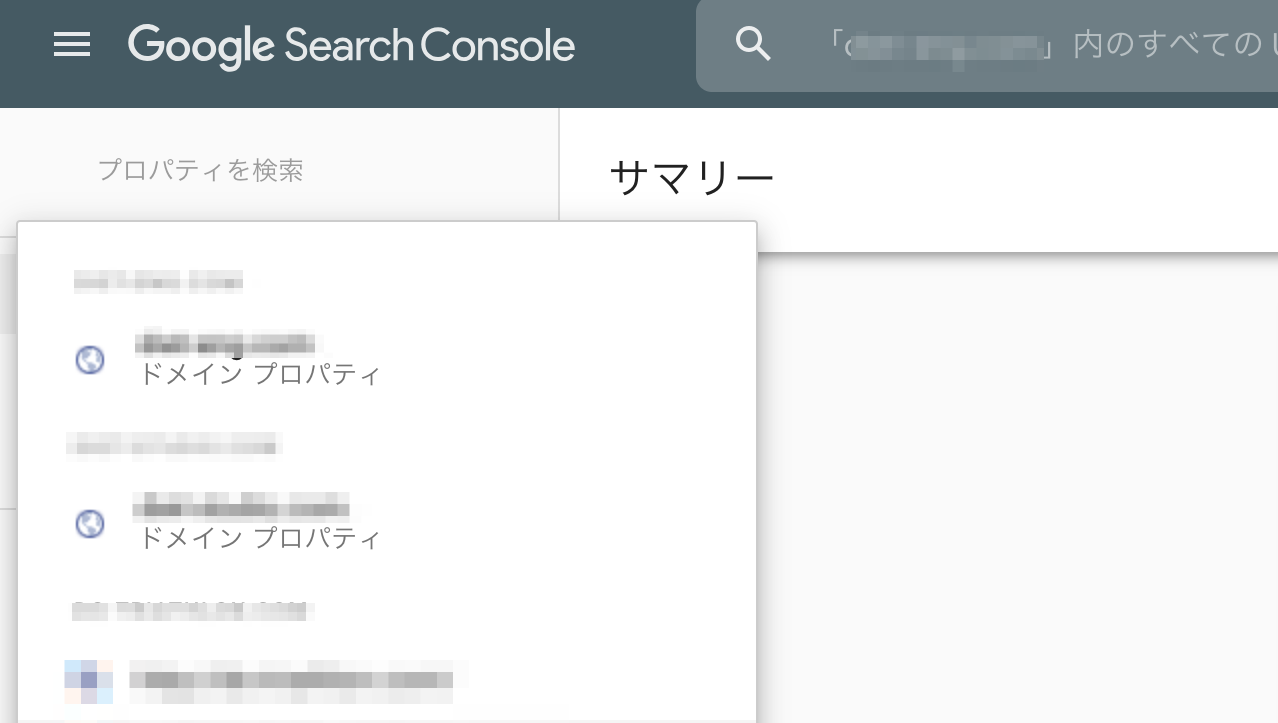
以上で手順は終了です。
いかがだったでしょう?
レンタルサーバーでも作業する必要がある点が少し面倒ですが、4つ登録するよりは断然楽です。もっと早くこの機能が欲しかった。
これからサイトを新規登録する方にはこの方法が絶対にオススメです。
コメント
この記事へのコメントはありません。
コメントをどうぞ